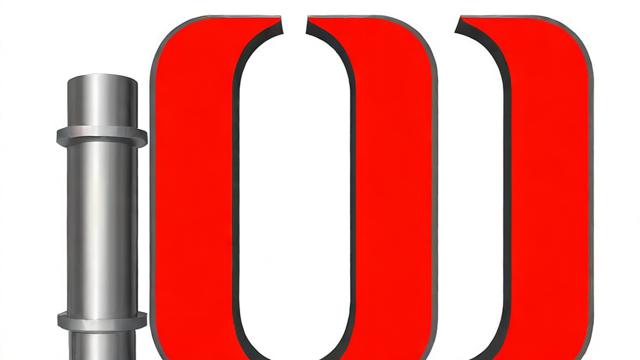如何利用Adobe After Effects制作文字计数效果?
在Adobe After Effects(AE)中制作文字计数效果,可以通过多种方法实现,以下是详细的步骤和说明:

1、使用时间码效果
新建合成和固态层:打开AE软件,新建一个合成,并为该合成创建一个纯色图层(固态层)。
添加时间码效果:选择固态层,点击“效果”中的“文本”“时间码”效果,在视频预览框中可以看到默认的数字递增效果。
调整时间码参数:在时间码特效的设置中,可以调整字体、对齐方式等参数,还可以去掉小数位,并将起始数字设置为0,在轨道开始端打上关键帧,将数字设置为0。
设置结束关键帧:移动时间线到轨道末端,将数字设置为你想要的结束数值,如10,然后点击播放预览计数效果。
2、使用编号控件
新建纯色图层:同样先新建一个合成和一个纯色图层。
添加编号控件:点击“效果”中的“编号控件”,设置控件的字体和对齐方式。

打关键帧设置数字变化:在轨道开始端打上关键帧,去掉小数位,并将数字设置为起始值(如0);然后在轨道末端将数字设置为结束值(如10),点击播放即可预览计数效果。
3、使用脚本
安装脚本:拷贝jsxbin文件到Support Files\Scripts\ScriptUI Panels,注意不要使用中文版AE,因为中文版表达式可能会报错,在偏好设置中勾选“Allow Scripts to Write Files and Access Network”。
应用脚本:脚本安装成功后,可以在AE中找到相应的脚本功能,如Aescripts Type V1.4等脚本,可以实现文字打字划线高亮计数动画等多种效果。
4、使用预设
查找预设:在AE的效果预设里面搜索“typewriter”,将其添加到数字图层上即可实现打字动画效果,也可以在此基础上进行修改和调整,以达到更符合需求的文字计数效果。
在AE中制作文字计数效果有多种方法,可以根据个人的需求和喜好选择合适的方式,无论是使用时间码效果、编号控件、脚本还是预设,都能轻松实现从0到指定数值的计数动画,为作品增添动态感和趣味性。
作者:豆面本文地址:https://www.jerry.net.cn/articals/23319.html发布于 2025-01-28 16:46:48
文章转载或复制请以超链接形式并注明出处杰瑞科技发展有限公司